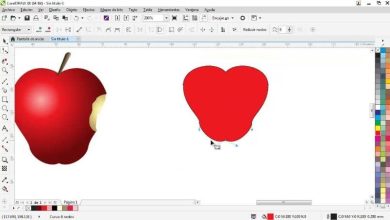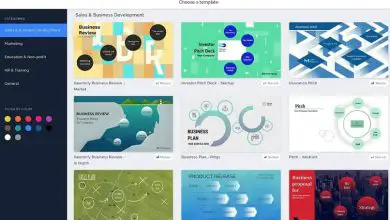Come inserire o mettere un video in Power Point
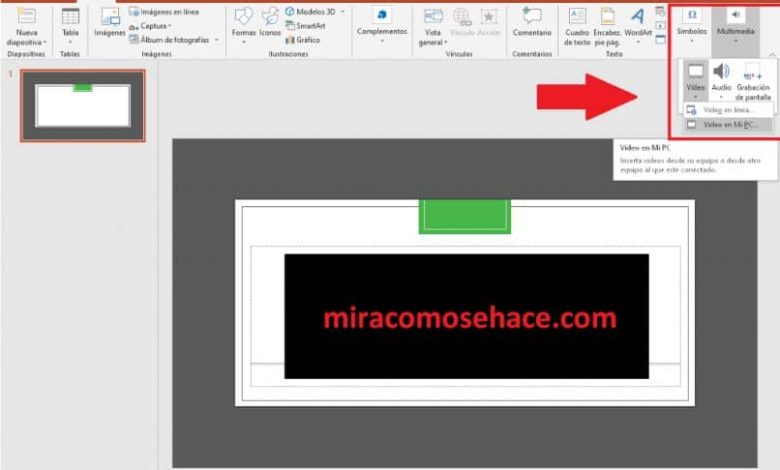
Per questo motivo ti insegneremo come inserire o mettere un video in Power Point.
Il suo utilizzo è aumentato, poiché sono stati creati tutorial che spiegano in modo chiaro e preciso come utilizzare questo strumento. Si stima che nel mondo si debbano fare più di 25 milioni di presentazioni al giorno. Ecco perché il lavoro che presenteremo di seguito è così prezioso.
Come inserire o mettere un video in Power Point
Per iniziare, usiamo il programma Microsoft Power Point 2016 e poi selezioniamo un foglio bianco. Questo per poter inserire un video, anche da YouTube, nella nostra scheda di presentazione. Mostreremo i due modi in cui il programma deve inserire un video che abbiamo sul nostro computer o da Internet.
Possiamo anche avere la possibilità di registrare un video nella nostra presentazione e inserirlo usando le tecniche o le funzioni che spiegheremo per inserire o mettere un video in Power Point.
Inserisci video dal mio PC
Dopo aver selezionato il nostro foglio bianco, andiamo al menu nella parte superiore dello schermo e facciamo clic sulla scheda Inserisci. Ora andiamo alla parte finale destra di quella scheda e selezioniamo l’opzione Video. L’opzione Video apparirà in Risorse del computer, Selezioniamo creando una clip.
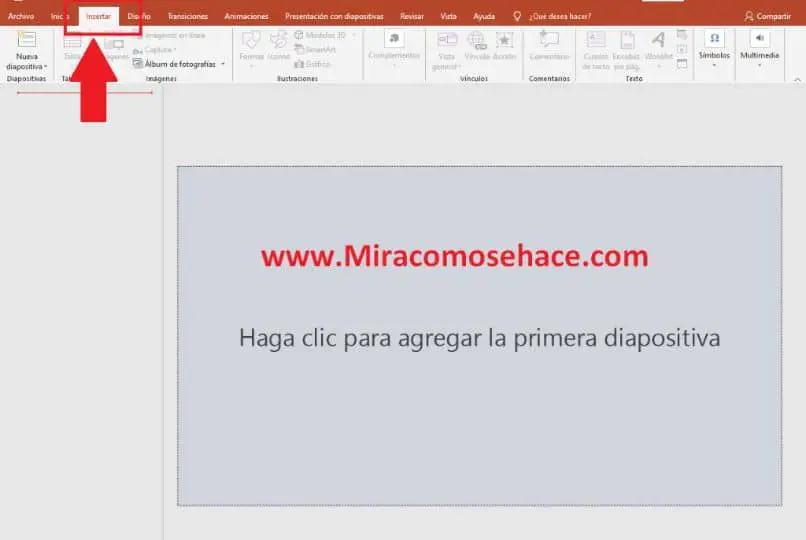
Apparirà una nuova finestra con il nome Inserisci video, cerchiamo il video lì, selezioniamo e quindi facciamo clic su Inserisci. Il video apparirà sul foglio della nostra presentazione, possiamo quindi fare una clip per riprodurlo e vedremo che il video è già inserito nel foglio di presentazione. E possiamo visualizzarlo tutte le volte che vogliamo.
È importante chiarire che se i video sono molto pesanti o il loro tempo di riproduzione è molto lungo o la loro qualità dell’immagine è molto buona. Questo può rendere la presentazione della nostra diapositiva molto lenta e quindi richiedere molto tempo per la visualizzazione.
Incorpora video online
Per utilizzare questa opzione, procediamo allo stesso modo del passaggio precedente, andiamo nel menu in alto e facciamo clic sulla scheda Inserisci. Quindi andiamo all’estremità destra di quella scheda e selezioniamo l’opzione video. Quindi verranno presentate due opzioni e faremo una clip in Video in linee.
Ora a questo punto comparirà una finestra che ci da la possibilità di inserire video ma tramite Bing, YouTube. Utilizzando un indirizzo o un URL o un social network come Facebook. In ciascuna di queste piattaforme, può essere fatto in modo simile a come faremmo se dovessimo inserire un video utilizzando Word.
Fatto questo, selezionando l’opzione YouTube come esempio, posizioniamo la parola nel motore di ricerca video, aspettiamo che venga caricata, la selezioniamo e creiamo una clip in Inserisci. Dobbiamo stare attenti con tutti quei video che contengono restrizioni sul copyright.
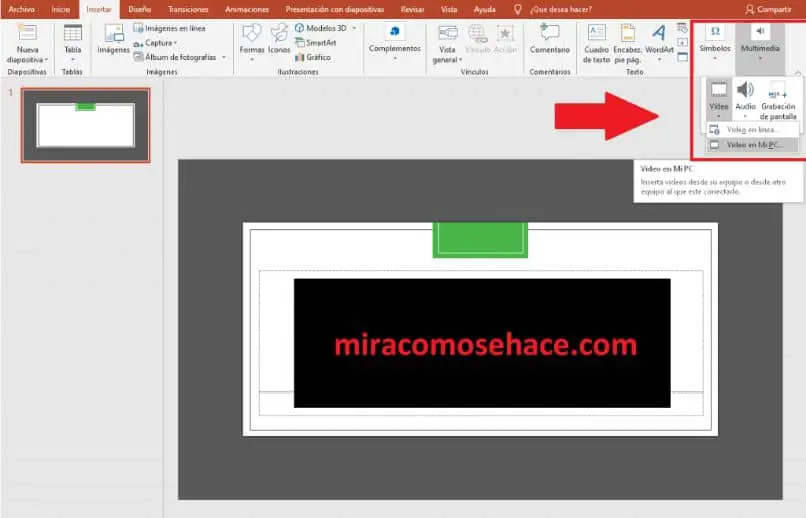
È possibile che tu non inserisca il video direttamente sulla diapositiva e quando crei una clip sulla chiave di inserimento scaricherà un’interfaccia. Fai clic su OK nelle finestre che compaiono, salva e voilà, il tuo video apparirà correttamente inserito nella nostra diapositiva.
Se hai un indirizzo specifico, puoi copiarlo e incollarlo in Da un codice per incorporare il video. E poi crei una clip nella ricerca, il video verrà mostrato, verrà caricato, lo selezionerai e il passaggio successivo sarà quello di creare una clip all’inserimento.
Come puoi vedere inserire video utilizzando Power Point è molto semplice. E ti resta solo da praticare questi metodi in modo da poter realizzare progetti di apprezzabile qualità visiva.